Gestire le risorse su Azure può diventare un compito complesso, specialmente quando si cerca di mantenere un'organizzazione coerente e monitorare l'utilizzo delle risorse in modo efficace. Senza un controllo adeguato, le risorse possono essere distribuite in modo disordinato, rendendo difficile tenere traccia dei costi, della sicurezza e della conformità agli standard aziendali. Ad esempio, se non vengono applicati tag su tutte le risorse, diventa complicato associarle ai rispettivi team o progetti, generando inefficienze e ostacolando l'analisi dei costi.
Per risolvere questo problema, Azure mette a disposizione Azure Policy, uno strumento che permette di definire e applicare regole per garantire che le risorse rispettino determinati standard. Una policy comune è quella che richiede l'aggiunta di un tag obbligatorio per ogni risorsa, come Team o Progetto. Questo approccio aiuta a mantenere la tracciabilità delle risorse, migliorando l'organizzazione e la gestione operativa.
Con Azure Policy, possiamo configurare la regola per impedire la creazione di una risorsa se manca il tag richiesto. In questo caso, scegliendo l'enforcement, Azure bloccherà automaticamente qualsiasi risorsa non conforme, assicurando che tutte siano immediatamente catalogate correttamente. Alternativamente possiamo permettere di creare le risorse senza il tag, per avere tutte le risorse non conformi nella dashboard di conformità. Questo approccio è utile per monitorare lo stato delle risorse esistenti senza influire direttamente sulle operazioni.
Per applicare una policy di questo tipo, accediamo al portale di Azure, navighiamo nella sezione Azure Policy, e selezioniamo Assign policy dalla schermata che mostra le statistiche di compliance.
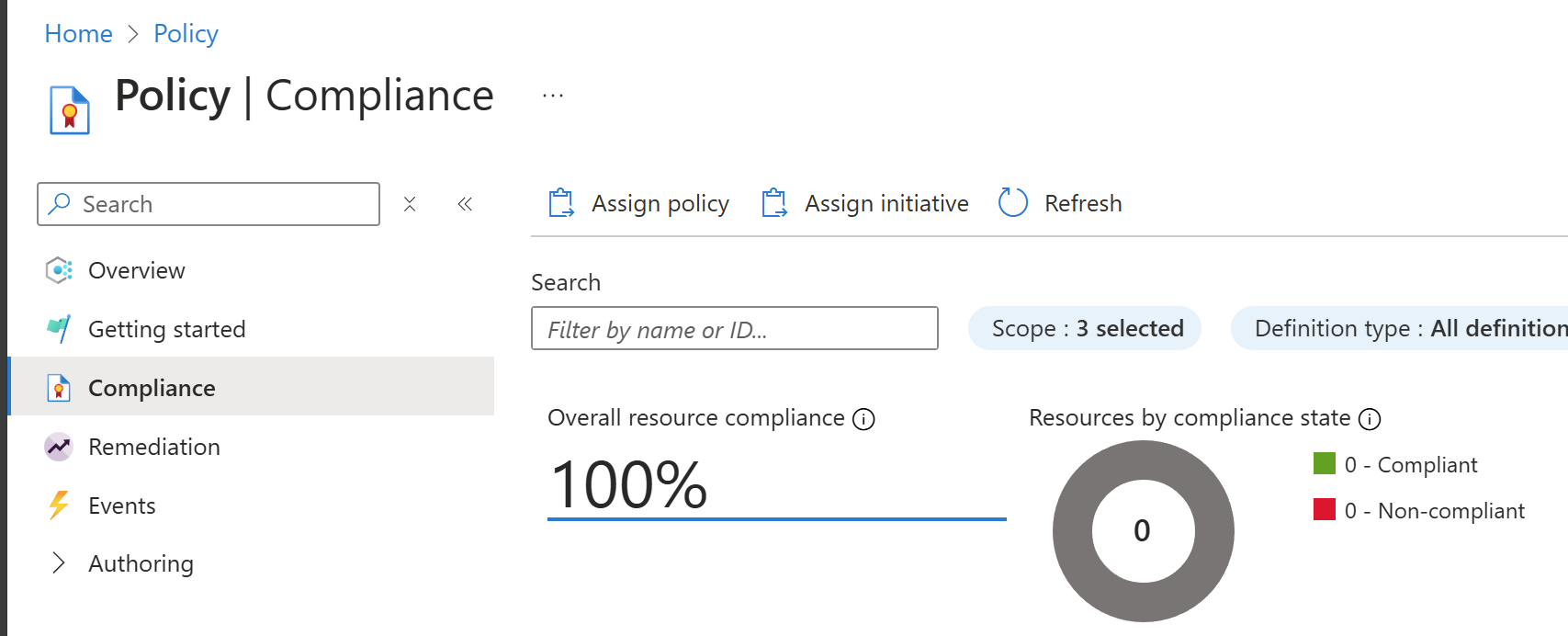
Impostiamo lo scope, cioè la sottoscrizione e il gruppo di risorse eventuale ai quali applicare le risorse.
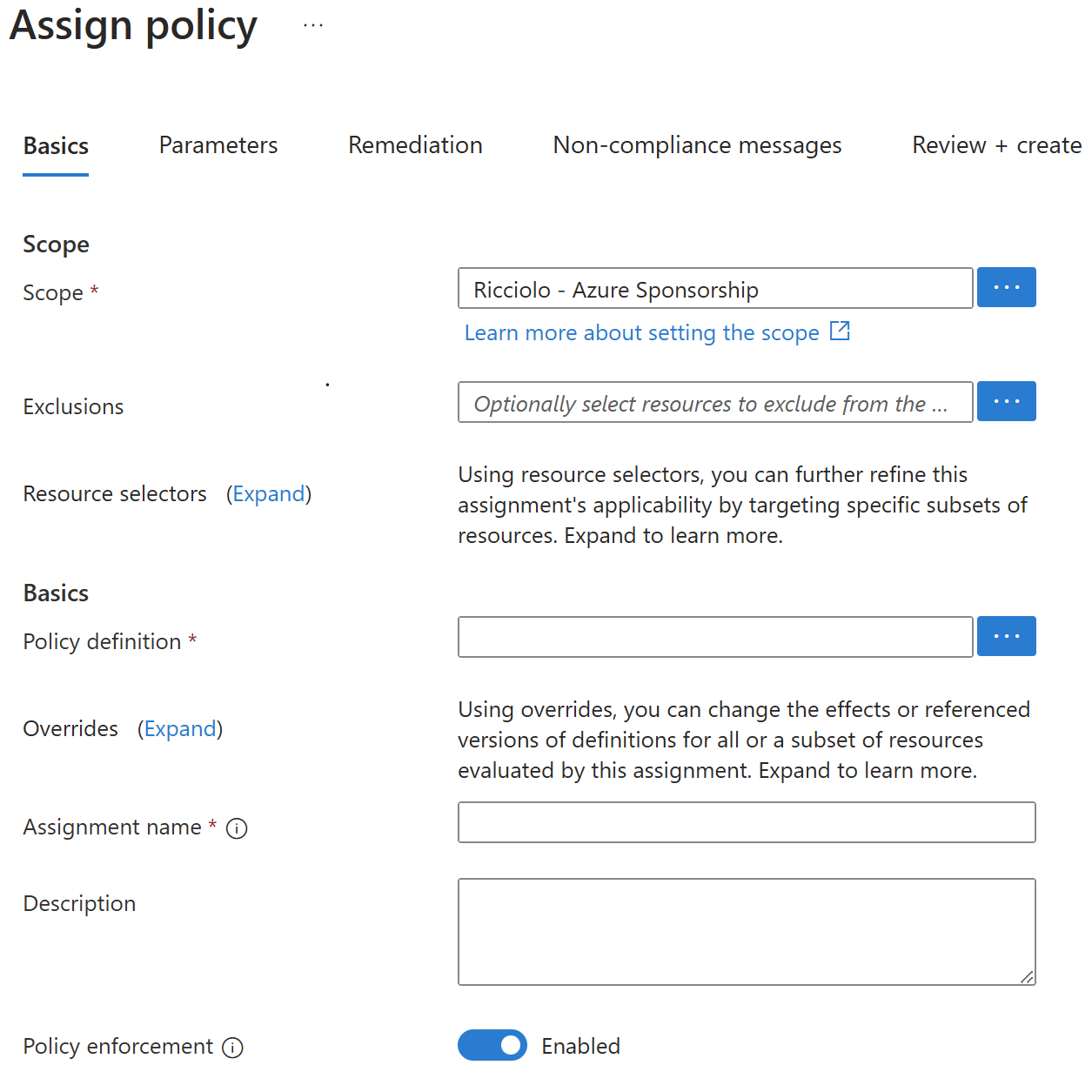
Nella selezione della policy ricerchiamo quella di nome Require a tag on resources e proseguiamo con il wizard.
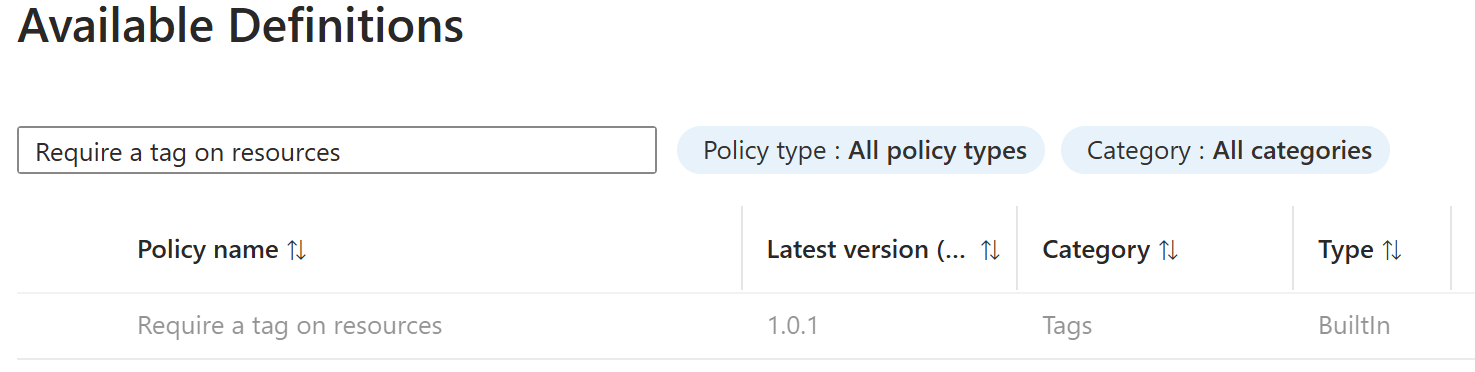
Indichiamo a questo punto il nome del tag richiesto e concludiamo il wizard creando l'assegnazione.
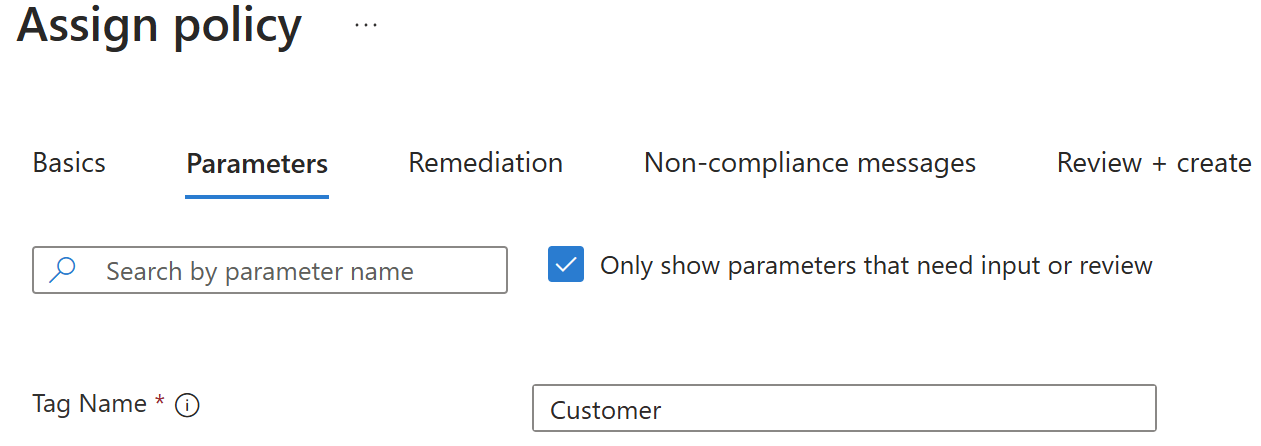
Da questo momento, quando andremo a creare una risorsa ci verrà richiesto obbligatoriamente di impostare il tag Customer, come indicato nella policy.
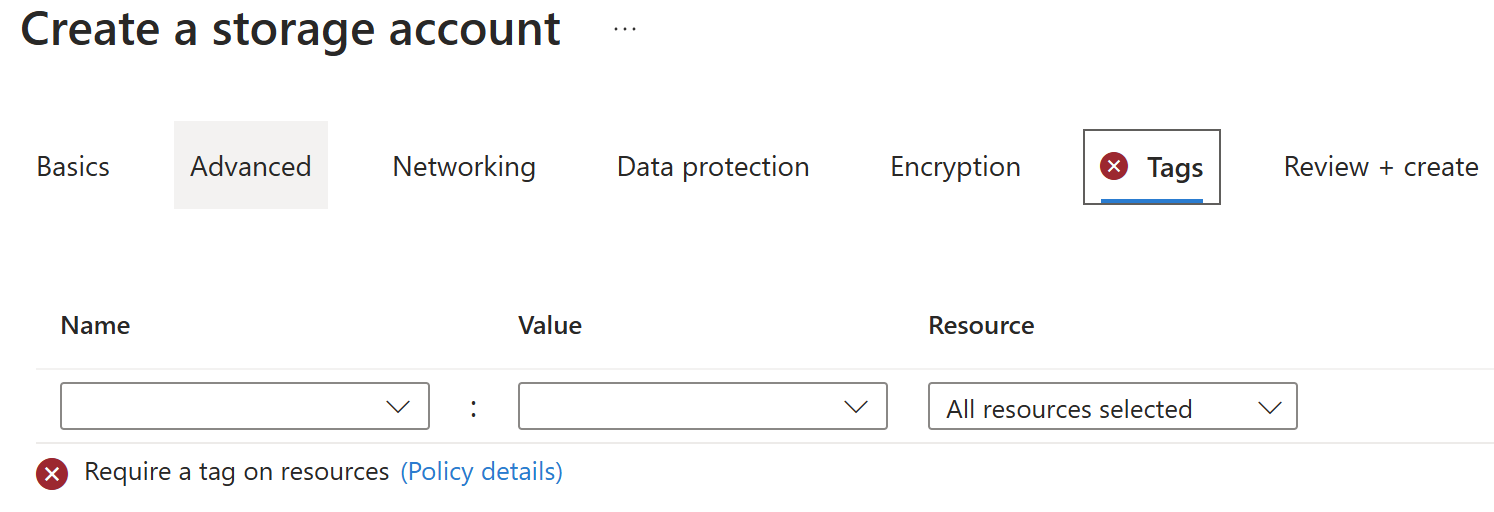
Questo strumento è molto potente e come si può vedere nelle definizioni contiene molteplici policy che ci permettono di applicare anche uno stile ad alcune risorse, come per esempio impostare sempre certi alert o certe regole, modificando i deployment delle risorse.
Commenti
Per inserire un commento, devi avere un account.
Fai il login e torna a questa pagina, oppure registrati alla nostra community.
Approfondimenti
Utilizzare il metodo ExceptBy per eseguire operazione di sottrazione tra liste
Utilizzare Locust con Azure Load Testing
Garantire la provenienza e l'integrità degli artefatti prodotti su GitHub
Inference di dati strutturati da testo con Semantic Kernel e ASP.NET Core Web API
Migliorare la scalabilità delle Azure Function con il Flex Consumption
Utilizzare Azure AI Studio per testare i modelli AI
Utilizzare una qualunque lista per i parametri di tipo params in C#
Gestire i dati con Azure Cosmos DB Data Explorer
Usare i settings di serializzazione/deserializzazione di System.Text.Json di ASP.NET all'interno di un'applicazione non web
Migliorare la sicurezza dei prompt con Azure AI Studio
Supportare la sessione affinity di Azure App Service con Application Gateway




